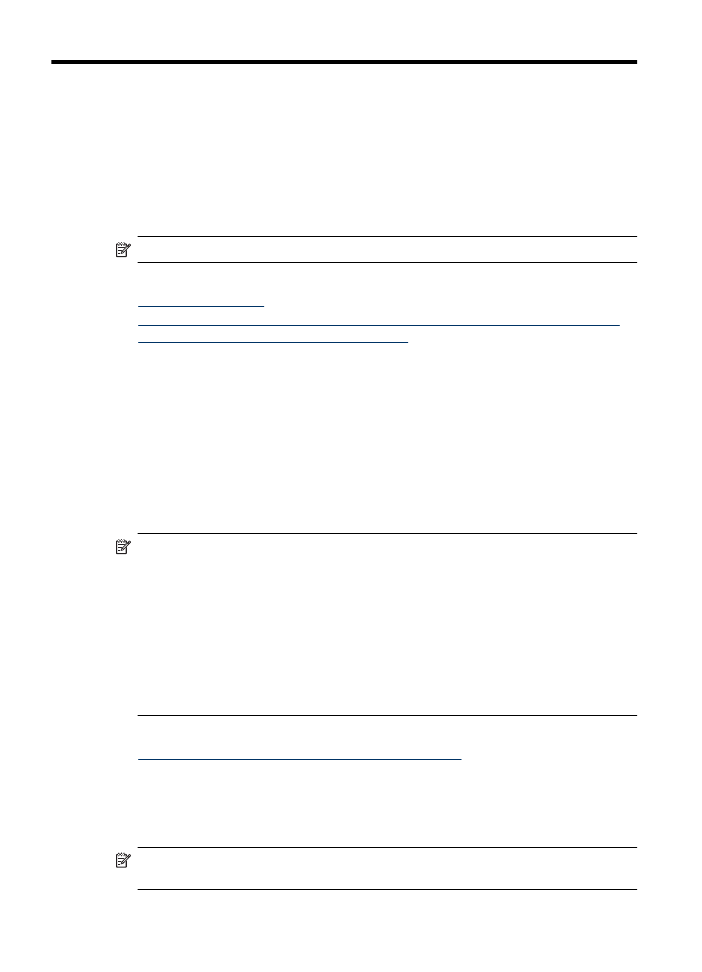
Skenovanie predlohy z ovládacieho panela zariadenia
Skenovaný obrázok môžete odoslať do počítača pripojeného priamo k zariadeniu.
Skenovaný obrázok môžete tiež odoslať do programu nainštalovaného v počítači.
Poznámka Ak skenujete predlohu bez okrajov, položte predlohu na sklenenú
podložku skenera, nie do automatického podávača dokumentov.
38
Skenovanie
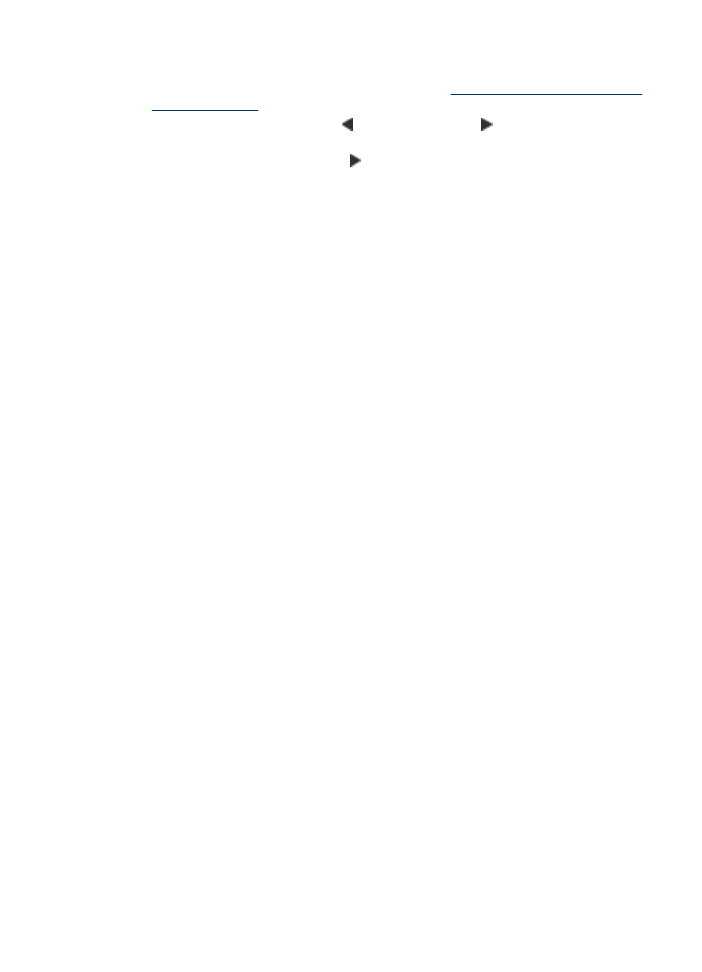
Postup skenovania z ovládacieho panela zariadenia
1. Vložte predlohu. Ďalšie informácie nájdete v časti
Položenie predlohy na sklenenú
podložku skenera
.
2. Stlačením tlačidla šípka doľava alebo šípka doprava vyberte funkciu
Skenovať a potom stlačte tlačidlo OK.
3. Stlačením tlačidla šípka doprava vyberte, čo chcete urobiť so skenovaným
dokumentom, potom stlačte tlačidlo OK.
4. Stlačte tlačidlo Štart.
Úprava naskenovaného dokumentu pomocou softvéru na
optické rozpoznávanie znakov (optical character
recognition – OCR)
Softvér OCR možno použiť na import naskenovaného textu do požadovaného textového
editora na úpravu. Môžete tak upravovať listy, výstrižky z novín a mnohé iné dokumenty.
Môžete špecifikovať textový editor, ktorý chcete použiť na úpravu. Ak ikona textového
editora chýba alebo je neaktívna, buď nemáte v počítači nainštalovaný textový editor,
alebo skenovací softvér tento program počas inštalácie nerozpoznal. Informácie o
postupe vytvorenia prepojenia na program textového procesora nájdete v elektronickom
pomocníkovi programu HP Solution Center.
Program OCR nepodporuje skenovanie farebného textu. Farebný text sa pred odoslaním
do programu OCR vždy prevedie na čiernobiely text. Preto je text výsledného dokumentu
čiernobiely bez ohľadu na pôvodnú farbu.
Kvôli zložitosti niektorých textových editorov a ich interakcii so zariadením je niekedy
vhodnejšie skenovať do textového editora, ako je napríklad Wordpad (Windows) alebo
TextEdit (Mac OS X), a potom text vystrihnúť a prilepiť do požadovaného programu na
spracovanie textu.